Tranche d’âge : 7-16 ans (accompagné d’un adulte pour les plus jeunes)
Difficulté : intermédiaire
Durée : 90 minutes
Matériel :
=> Un robot Thymio
=> Un ordinateur (avec le logiciel gratuit Aseba téléchargeable sur internet)
=> Une grande feuille blanche ou plusieurs feuille A4 scotchées ensemble
=> Un feutre noir (plus la pointe est épaisse, mieux c’est !) ou du chatterton noir
=> Un appareil photo ou un smartphone
=> Un support pour ton appareil photo ou ton smartphone (si tu n’en n’a pas, ce peut être un coin de table, une chaise…)
=> Une pièce obscure (ce peut-être ta chambre avec les volets fermés et la lumière éteinte)
Que vas-tu faire dans cette activité ?
Le light painting, qu’est-ce que c’est ? Tu as peut-être déjà vu des photos prises avec la technique du light painting. Ce sont des photos prises de nuit, sur lesquels on voit de jolis traînées de lumière (généralement des phares de voitures ou des étoiles).
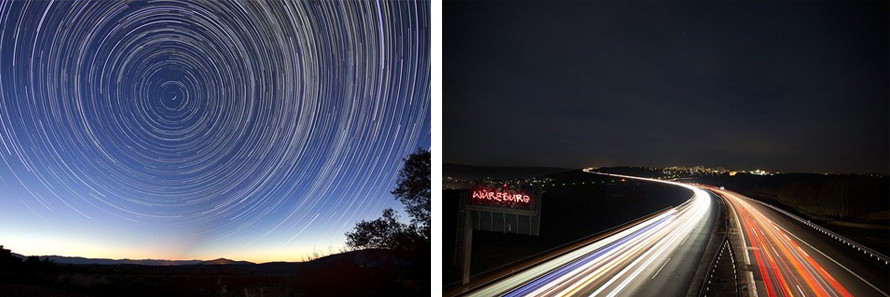
2 exemples de light painting
Nous te proposons dans cette activité de réaliser toi-même du light painting avec ton robot Thymio ! Fais toi aider d’un membre de ta famille et réalisez des tableaux lumineux ensemble. Merci à Lucio Negrini de la communauté Roteco pour cette belle activité artistique avec Thymio !
Instructions :
Etape 1
Avant de réaliser un tableau, les grands artistes commencent par créer une esquisse. L’esquisse est le brouillon du tableau à venir, qui servira de guide à l’artiste pour créer son oeuvre.
Toi aussi, tu vas commencer cette activité par créer une esquisse de ta photo sur une feuille de papier. Ce peut être un dessin simple, un mot… N’oublie pas que tu peux utiliser plusieurs couleurs !

Attention :
Pour les plus petits, nous conseillons à un adulte de superviser la faisabilité du dessin. Il ne doit pas avoir trop de petits détails, pas d’angles trop étroits, suffisamment d’espace entre une ligne et une autre pour que Thymio puisse bouger et tourner.
Etape 2
Une fois que tu es satisfait de ton dessin, tu vas pouvoir créer le parcours que devra suivre Thymio pour le reproduire.
Prend une feuille beaucoup plus grande (ou scotche plusieurs feuille A4 ensemble, en faisant 2 rangées de 4 feuilles) et reproduit dessus ton dessin au crayon à papier.
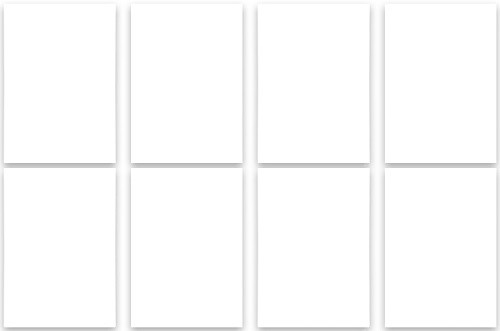
Une fois que c’est fini, repasse sur les lignes du dessin avec un marqueur noir ( tu peux aussi utiliser du scotch noir).
Attention :
Les traits de ta piste doivent faire 4cm d’épaisseur pour que Thymio puisse la voir et la suivre.
Etape 3
Tu vas maintenant programmer le robot Thymio pour qu’il reproduise en couleurs le dessin que tu viens de faire. Il te faut d’abord installer la Suite Aseba (le logiciel pour programmer Thymio) sur un ordinateur.
Tu ne connais pas encore Thymio ? Apprends à l’utiliser grâce aux guides et vidéos ci-dessous !
Si tu ne connais pas encore le robot Thymio, nous te suggérons de commencer par te familiariser avec lui. Voici quelques activités qui t’aideront à l’utiliser (tu peux te rendre directement à la page 27) : Je débute avec Thymio
Tu trouveras aussi ici 3 vidéos qui te permettront de comprendre très facilement comment te servir de Thymio.
Avant de coder, planifie ton programme !
Dans la Suite Aseba, choisis l’interface VPL, qui te permettra de programmer très facilement Thymio, même si tu n’as jamais codé avant !
Avant de commencer ton programme, choisis le mode turquoise de thymio, place le sur ta piste et démarre le. Que fais Thymio ?
Essaie de décomposer les différentes actions que devra faire Thymio pour effectuer son dessin avant de commencer à coder.
Eléments de réponse :
- Programmer Thymio pour qu’il suive ta piste
- Programmer Thymio pour qu’il change de couleur à des moments que tu auras choisis, pour créer ton dessin
- Prévoir un bouton d’arrêt pour stopper le robot lorsqu’il a fini son parcours
Commence à coder !
Si tu en as besoin, regarde les vidéos ci-dessous, elles t’aideront à créer ton programme. Essaie d’abord de créer un programme tout seul en faisant différents tests.
Comment programmer Thymio pour qu’il suive une ligne ?
Comment programmer une minuterie sur Thymio ?
Exemples de programmes pour faire du light painting
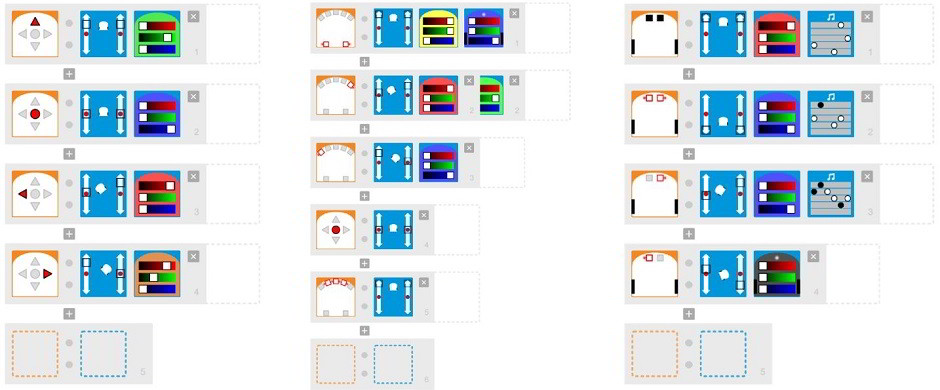
Etape 4
Ca y est, ton programme est prêt ! Même s’il n’est pas parfait ou ne fonctionne pas comme tu le souhaites, ce n’est pas grave, tu pourras le changer autant de fois que tu le désires.
Place un appareil photo sur un endroit stable, de manière à ce qu’il puisse prendre une photo de Thymio qui roule sur la piste.
Demande à un adulte de modifier le réglage de l’appareil photo, qui doit être :
- Temps de pose : 10 à 60 secondes
- Ouverture : entre 16 et 30
- ISO : 100/200
S’il n’y a pas d’appareil photo chez toi, il est possible d’utiliser un smartphone ou une tablette (il faudra peut-être télécharger une application pour faire du light painting si ton téléphone est un peu vieux, comme celle-ci ou celle-là).
Etape 5
Il est maintenant temps de prendre ta première photo (le mieux c’est d’être à deux pour démarrer Thymio et prendre la photo en même temps) :
Appuie sur le déclencheur de l’appareil photo, démarre ton Thymio, et attends qu’il finisse son circuit. La photo va durer longtemps, entre 10 secondes et 1 minute, afin de capturer tous les changements de couleurs des LED.
Si tout s’est bien passé, tu devrais avoir une belle image lumineuse, que vois-tu ? N’hésite pas à recommencer, changer ton programme ou les réglage de l’appareil photo pour améliorer ton oeuvre ! 🙂

Thymio
151,75 € TTC

- 5 langages de programmation
- activités débranchées possibles
- 9 capteurs
Wireless Thymio
195,42 € TTC

- 5 langages de programmation
- activités débranchées possibles
- 9 capteurs
Valise de 6 Thymio II
1 129,90 € TTC

- 5 langages de programmation
- activités débranchées possibles
- 9 capteurs
Valise de 6 Wireless Thymio
1 402,12 € TTC

- 5 langages de programmation
- activités débranchées possibles
- 9 capteurs

